
O Google Family Link é um aplicativo que pode ser usado tanto em smartphones Android quanto iOS e que permite aos pais acessarem a localização de seus filhos a qualquer momento. Ele é muito simples de usar e não requer muito tempo para ser configurado.
- Aprenda a monitorar o que seus filhos andam fazendo no computador e no Facebook
- Como rastrear seu Android perdido ou roubado com o Encontre meu Dispositivo
- Como utilizar o serviço de rastreamento dos Correios?
A localização é detectada via GPS e enviada para seu smartphone, que permite ampliá-la e ter acesso a detalhes do local. Saiba mais a seguir.
Google Family: como usar o aplicativo para rastrear a localização de crianças
Passo 1: abra o Google Family em seu smartphone e toque sobre a seta na tela inicial do aplicativo até chegar na tela de primeiros passos.
–
Podcast Canaltech: de segunda a sexta-feira, você escuta as principais manchetes e comentários sobre os acontecimentos tecnológicos no Brasil e no mundo. Links aqui: https://canaltech.com.br/360/
–
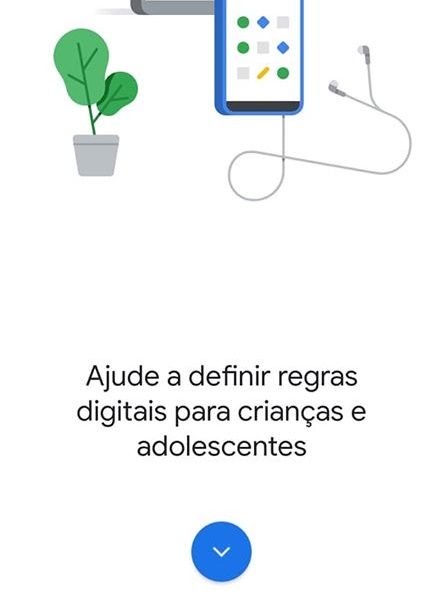
Passo 2: agora, selecione a opção “Primeiros passos”.
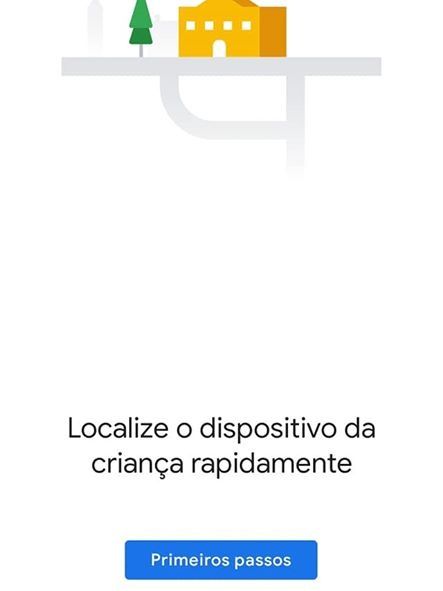
Passo 3: escolha uma de suas contas do Google para acessar o Google Family.
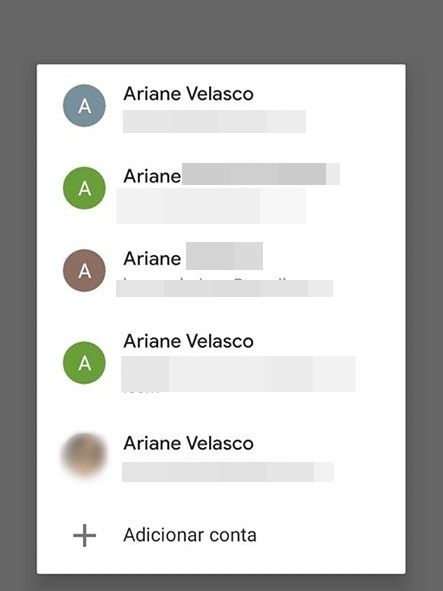
Passo 4: selecione “Pai/mãe” abaixo da pergunta “Quem usará este smartphone?”
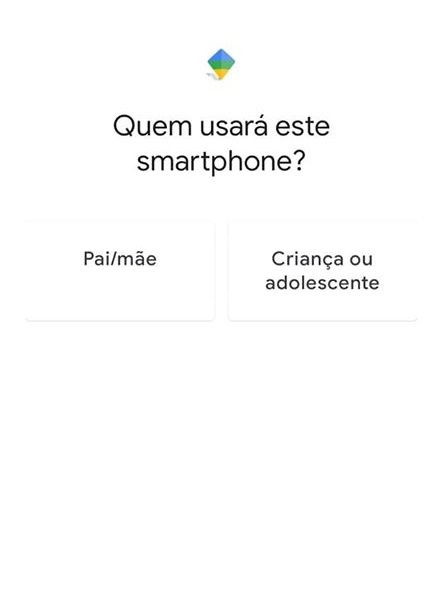
Passo 5: tenha em mãos o smartphone de seu filho e toque em “Próxima”.
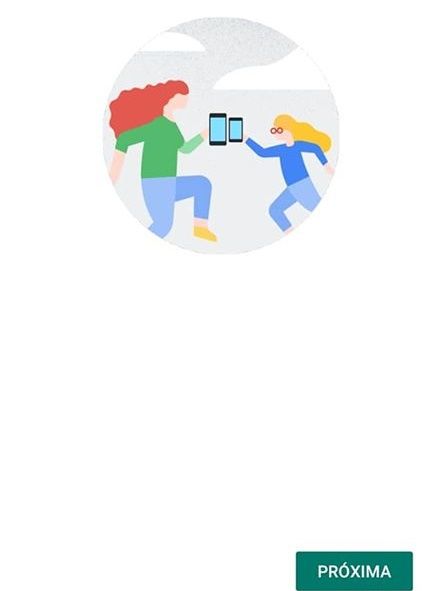
Passo 6: agora, verifique se a conta do Google escolhida é a correta e toque em “Estou pronto”.
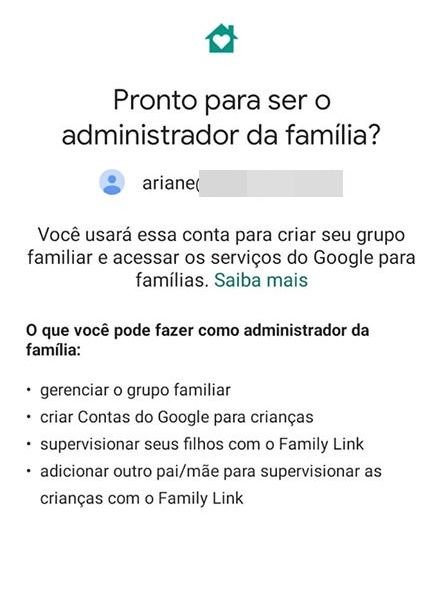
Passo 7: caso o seu filho tenha uma conta no Google, toque em “Sim”. Se não tiver, é só tocar em “Não” e criá-la seguindo os passos do Google Family.
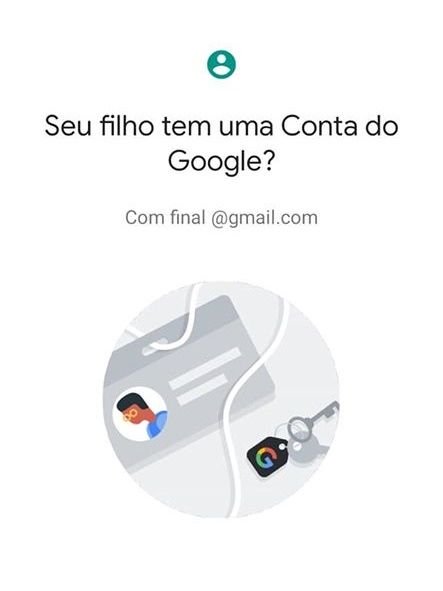
Passo 8: novamente, certifique-se de que você está com o smartphone de seu filho e que ele tenha o Google Family instalado. Depois, toque em “Próxima” para que o código de pareamento seja exibido.
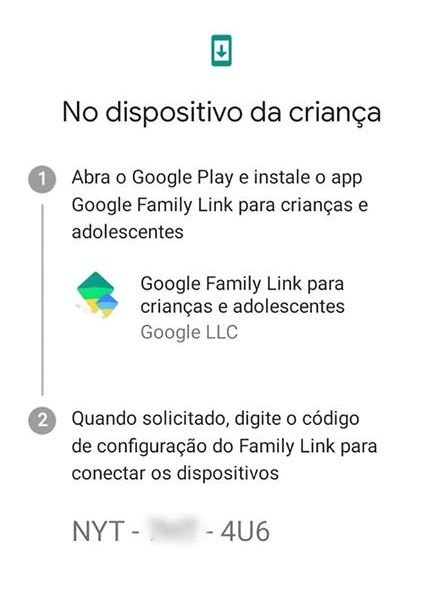
Google Family: configurando o app no smartphone de seu filho
Passo 1: no smartphone da criança, abra o Google Play e instale o Google Family Link para crianças e adolescentes (também disponível na App Store). Depois, toque em “Esse dispositivo” e selecione a conta do Google criada para seu filho.
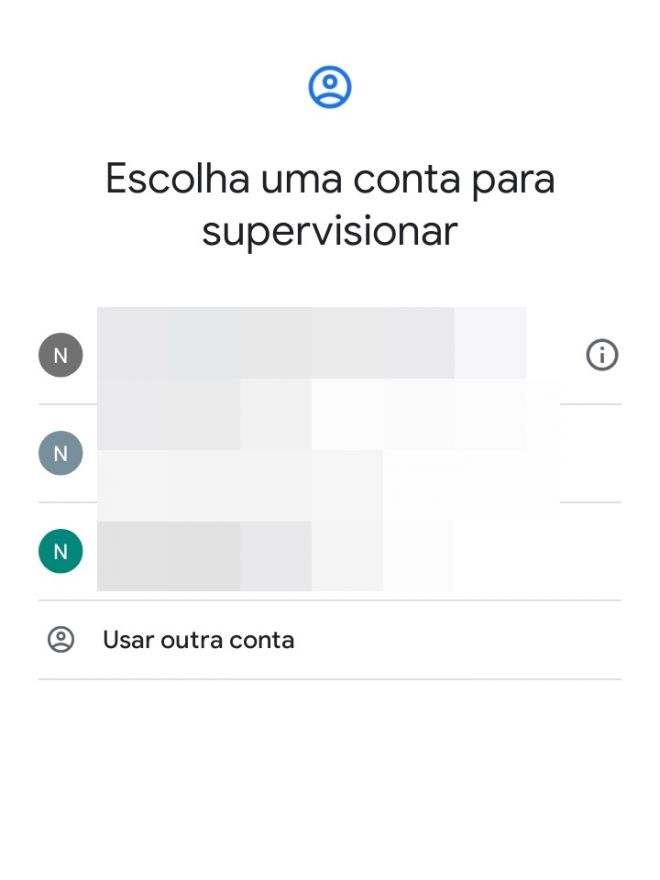
Passo 2: em seguida, toque em “Próximo” para continuar a configuração do Google Family.
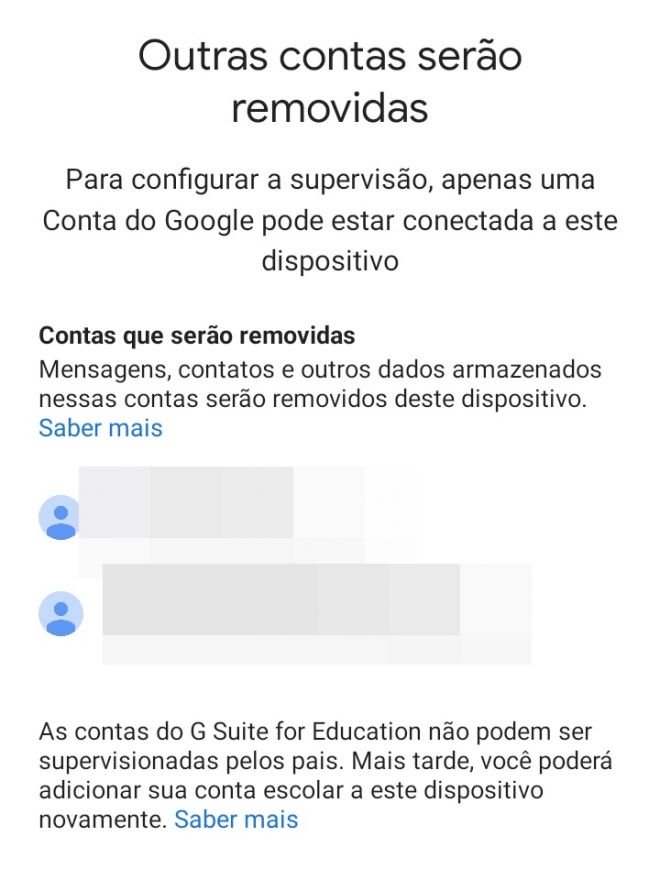
Passo 3: digite o código que está aparecendo na tela do seu smartphone para parear os dispositivos.
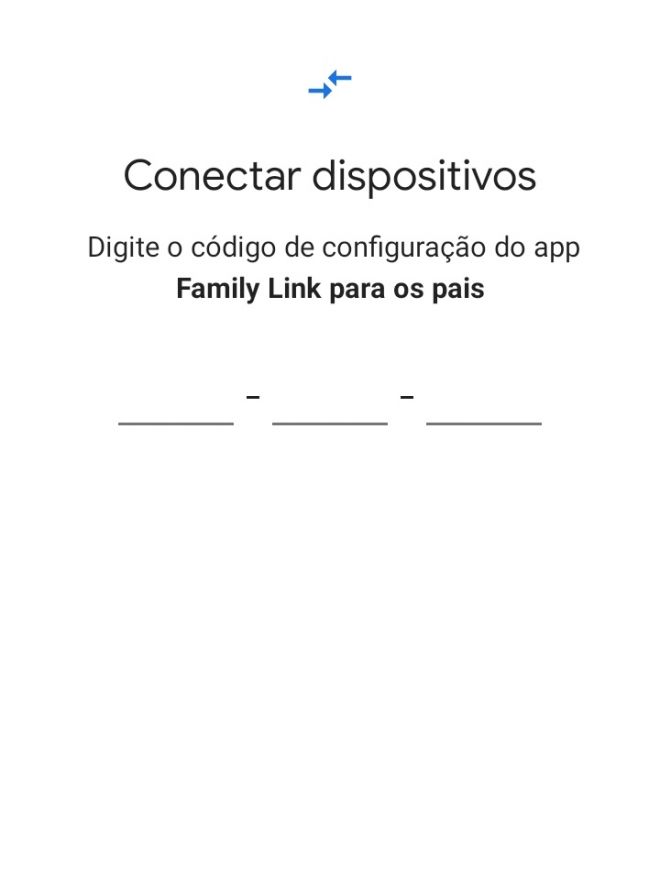
Passo 4: agora, insira a senha da conta do Google de seu filho (caso ele já tenha idade suficiente, pode fazer isso sozinho).
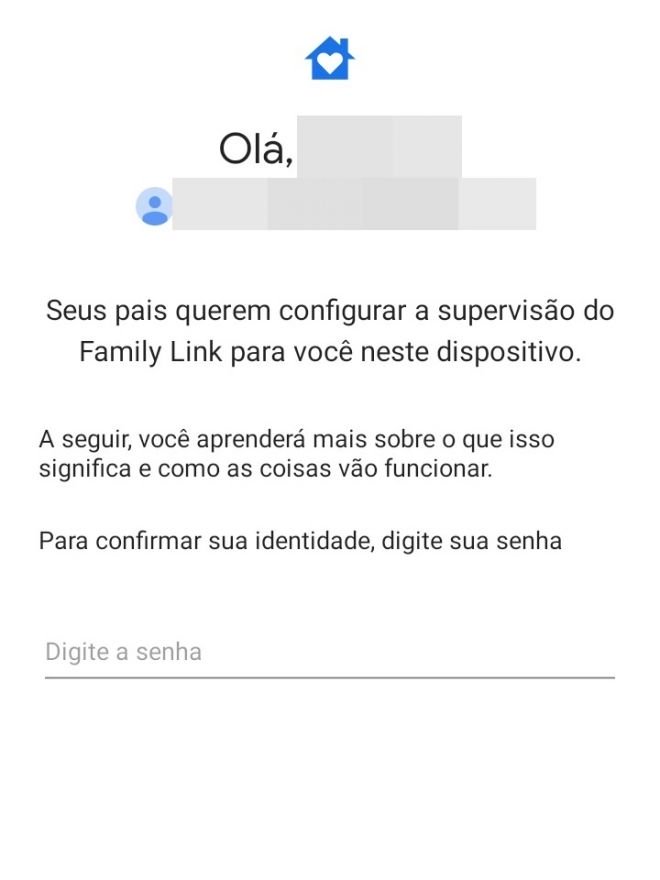
Passo 5: toque em “Entrar” para continuar a configurar o Google Family.
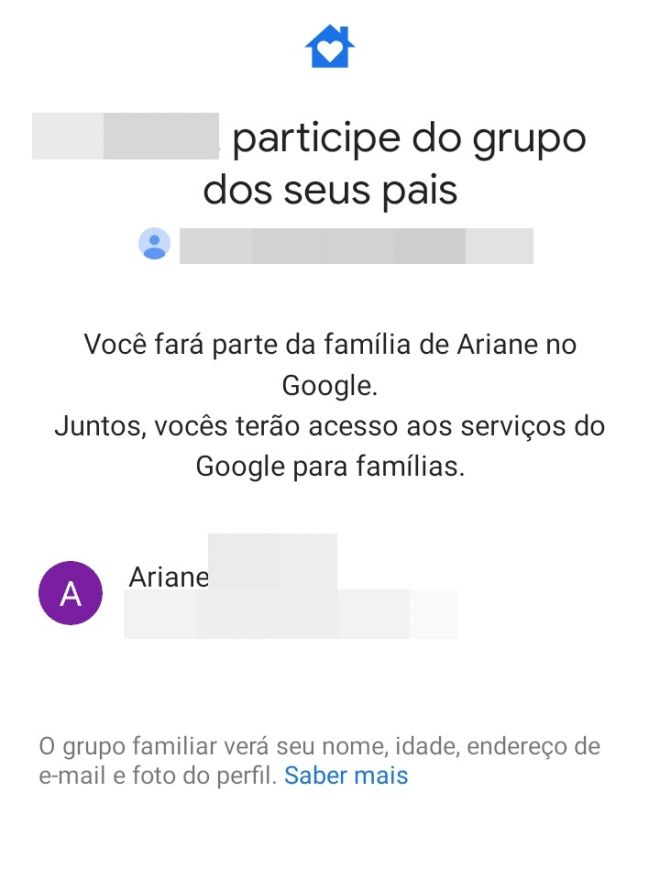
Passo 6: o Google Family irá exibir quais ferramentas podem ser acessadas pelos pais. Toque em “Mais” para prosseguir.
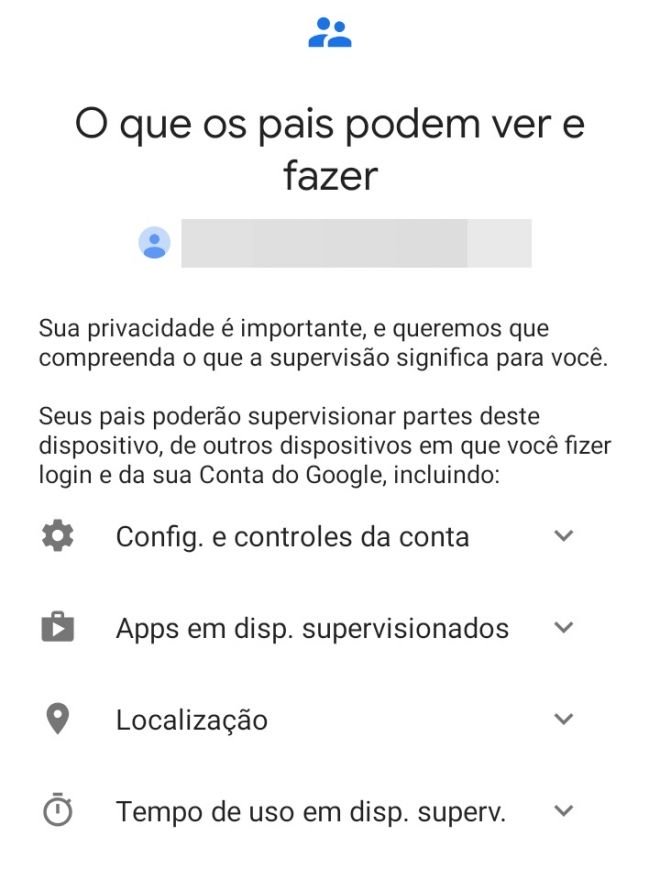
Passo 7: agora, selecione “Próxima”.
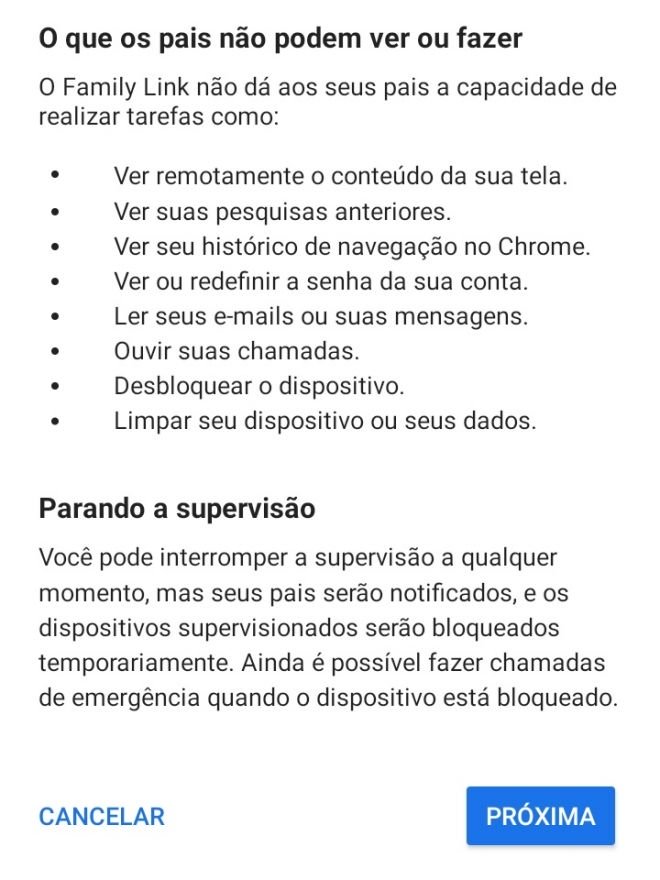
Passo 8: toque em “Permitir” para autorizar a supervisão.
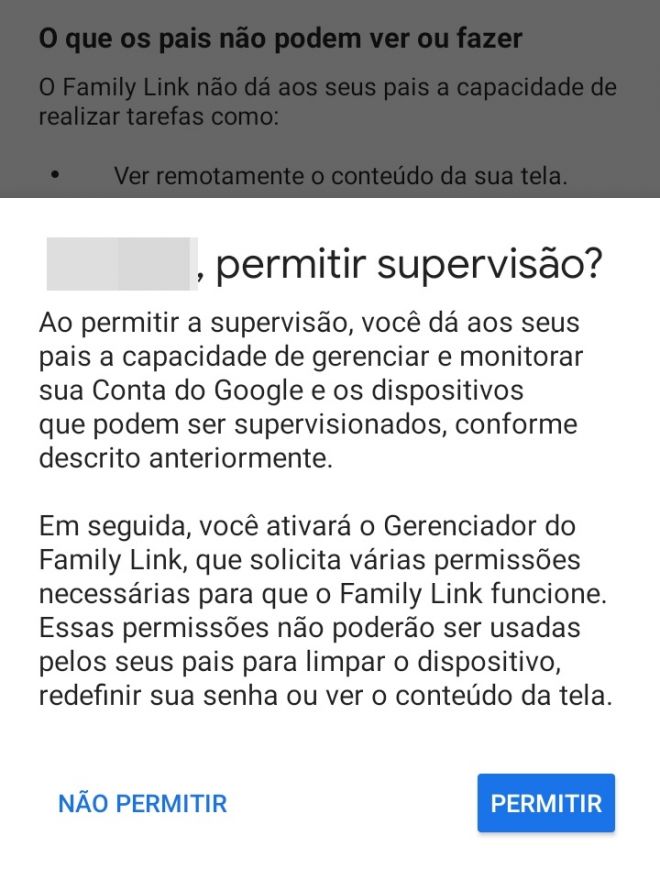
Passo 9: ative o Gerenciador do Family Link para ter acesso aos aplicativos e outras ferramentas usadas pela criança.
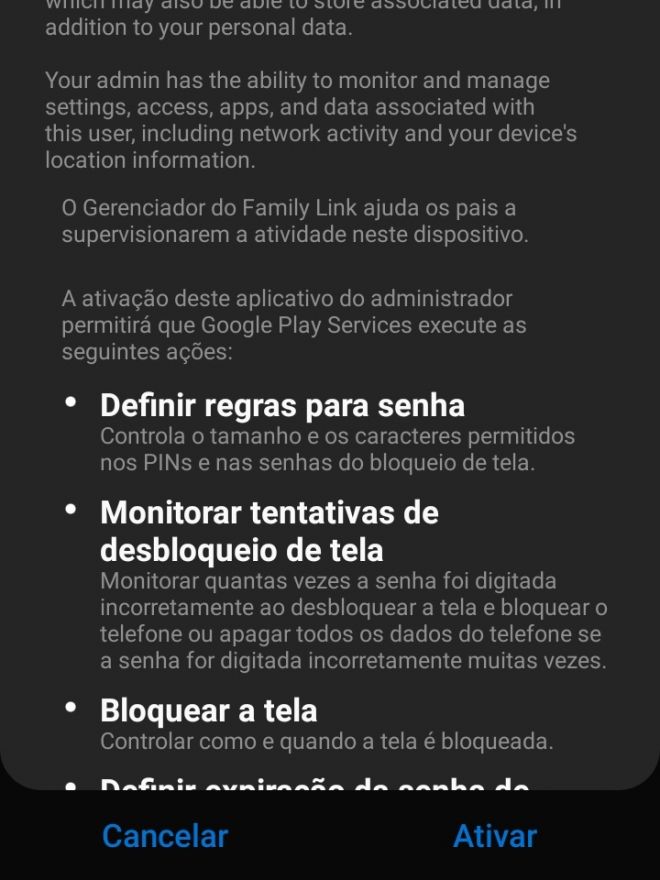
Passo 10: toque em “Próximo” para definir o nome do dispositivo de rastreamento do Google Family.
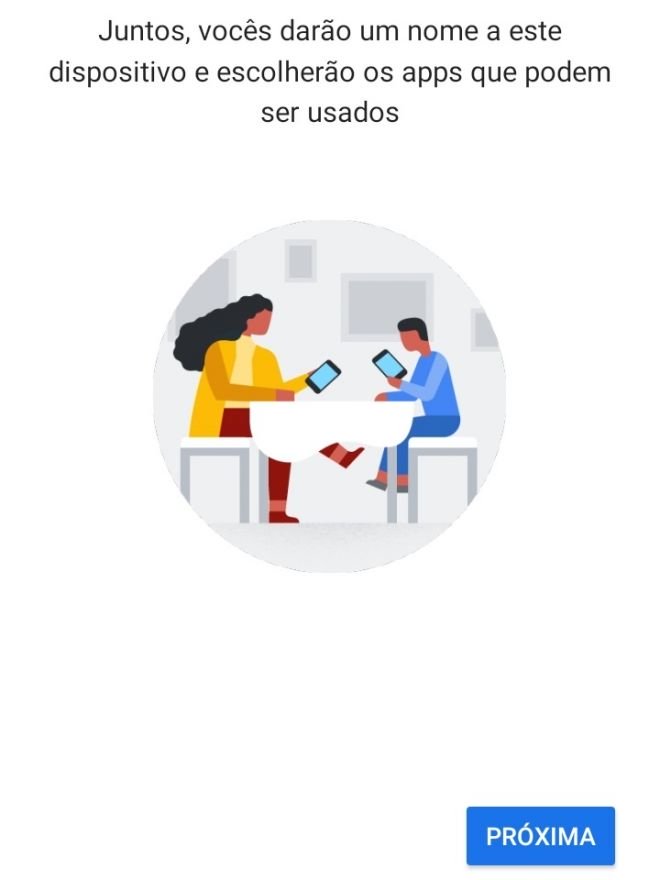
Passo 11: insira o nome e selecione “Próxima”.
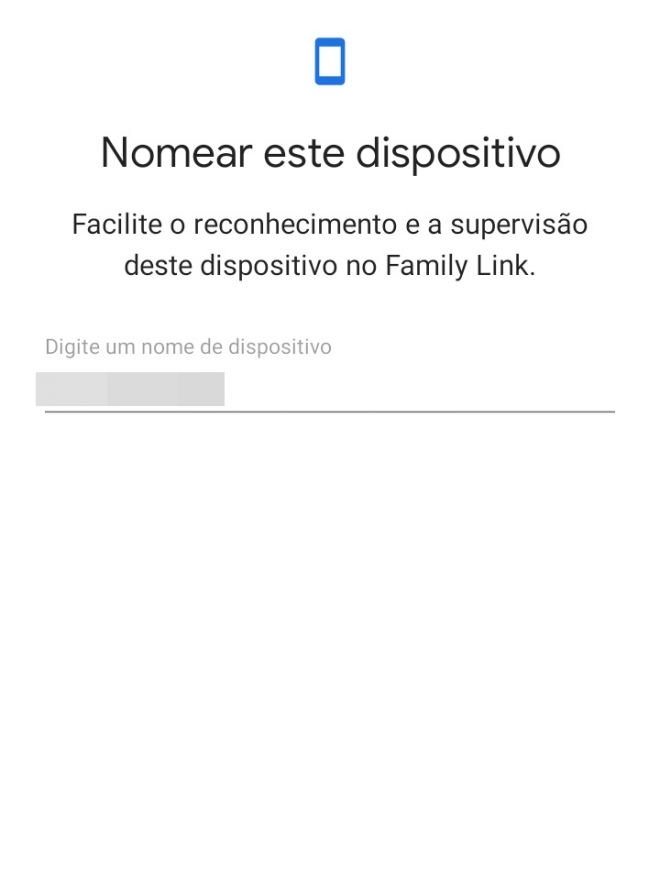
Passo 12: faça a análise dos aplicativos da criança e toque em “Mais” para prosseguir.
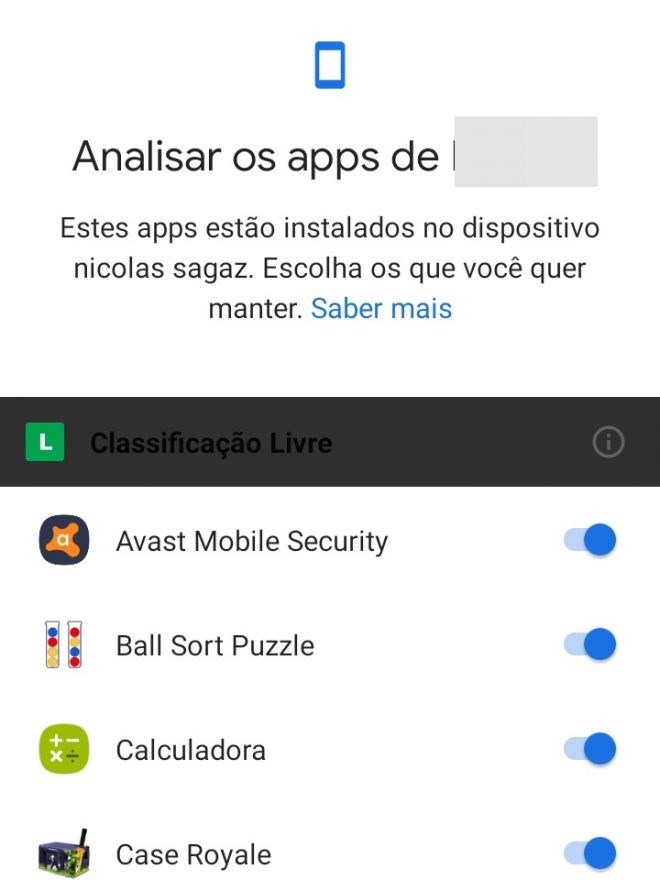
Passo 13: os dispositivos serão conectados no Google Family.
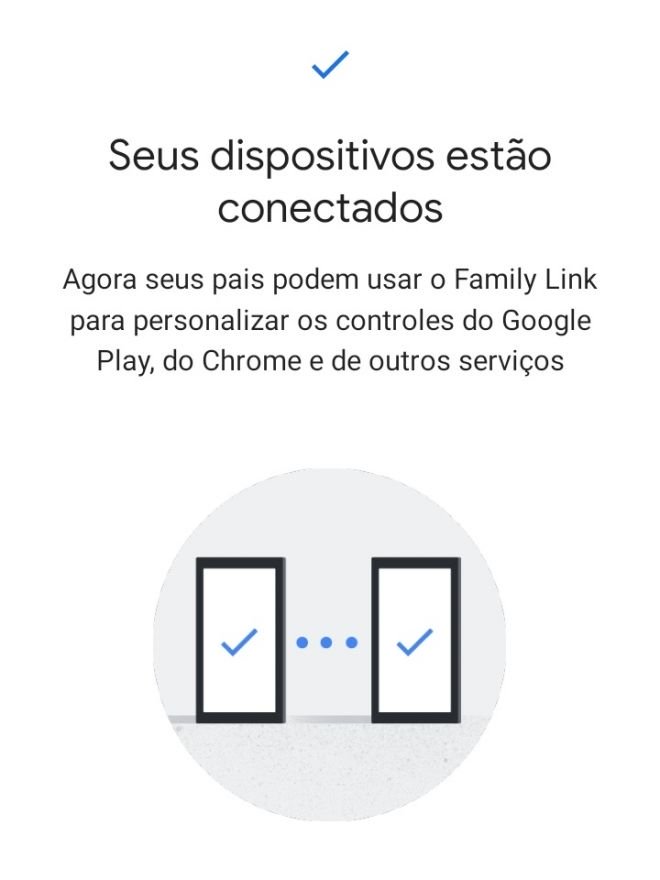
Passo 14: para finalizar o processo, toque em “Concluído”.
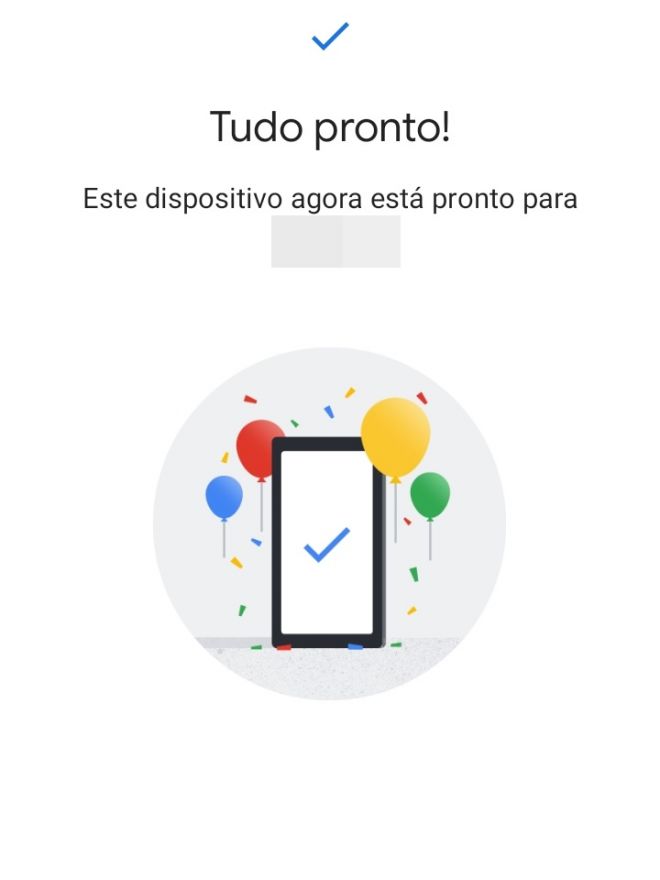
Você sabia que era possível usar o Google Family para rastrear a localização de seu filho e saber se ele está seguro ao voltar de lugares como a escola? Conte pra gente nos comentários.
Fonte: Canaltech
